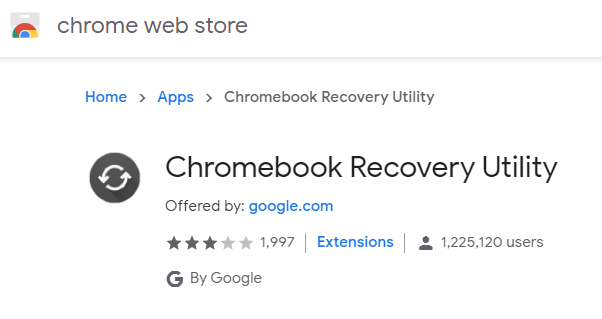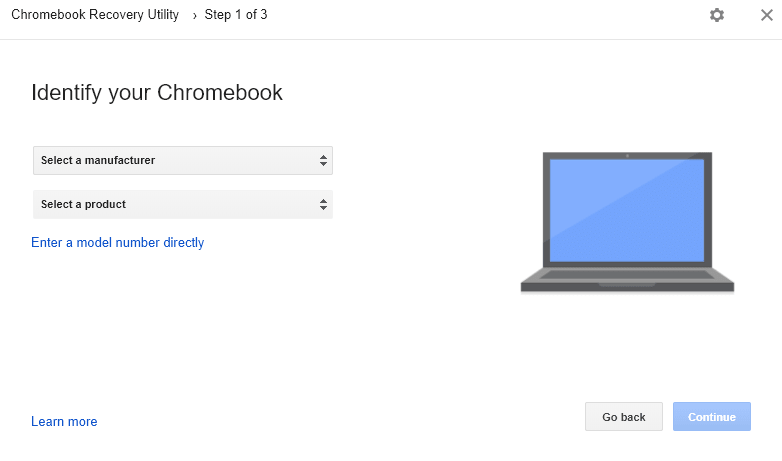Kada je riječ o operativnom sustavu i aplikacijama, Chromebook je lagan u usporedbi s Windowsima i macOS-om. No, svaki operativni sustav ima svoj udio pogrešaka i problema, kao i Googleov OS Chrome. Najgora pogreška koju možete dobiti na svom Chromebooku je " Chrome nedostaje ili je oštećen " što je jednako BSOD-u u sustavu Windows 10.
Ako vidite ovu poruku o pogrešci na zaslonu svog Chromebooka, znajte da se ne možete vratiti i vjerojatno ste izgubili sve svoje podatke pohranjene na tvrdom disku. Sigurnosna kopija u pohrani u oblaku uvijek će ostati sigurna i dostupna je na bilo kojem računalu, pod uvjetom da zapamtite vjerodajnice. Sljedeći korak je vraćanje Chromebooka na tvorničke postavke kako biste ga mogli ponovno koristiti.
Razlozi zašto se pojavljuje pogreška "Chrome OS nedostaje ili je oštećen".
Pogreška "Chrome OS nedostaje ili je oštećen" općenito se javlja kada pokrenete svoj Chromebook. To je uglavnom zbog činjenice da se datoteke operacijskog sustava nisu mogle ispravno učitati tijekom procesa podizanja sustava. Pokušajte ponovno pokrenuti svoj Chromebook i ako se pojavi ista pogreška, čini se da su neke od važnih sistemskih datoteka oštećene. Postoje slučajevi koji pokazuju da bi se ova pogreška mogla pojaviti dok korisnik radi na računalu, što bi moglo biti posljedica hardverskog problema ili aktivnosti zlonamjernog softvera.
Pročitajte također: Vratite svoj Chromebook na tvorničke postavke u brzim i jednostavnim koracima
Koraci za ispravljanje pogreške u sustavu Chrome OS nedostaje ili je oštećen?
Ako se susrećete s greškom koja nedostaje ili je oštećen OS Chrome, onda je očito da bi sljedeći korak bio vraćanje vašeg Chromebooka. Slijedite dolje navedene korake kako biste svoj Chromebook izbacili iz zaborava:
Prije nego što nastavite, morate znati da ćete nakon izvođenja dolje navedenih koraka izgubiti sve svoje datoteke koje su bile pohranjene na lokalnom disku
Korak 1. Pritisnite CTRL + D na tipkovnici da otvorite prozor za oporavak Chromea.
Korak 2. Pritisnite tipku Enter i slijedite upute na zaslonu.
Korak 3. Ponovno pokrenite Chromebook kada se to od vas zatraži.
Korak 4. Vaš će Chromebook biti vraćen u normalu.
Također pročitajte: Kako ubrzati Chromebook
Koraci za ispravljanje pogreške u OS-u Chrome nedostaje ili je oštećen. Umetnite USB Stick za oporavak.
Gore navedeni koraci mogu vratiti vaš Chromebook bez ikakvog vanjskog diska, ali ako se suočite s tim da OS Chrome nedostaje ili je oštećen, umetnite pogrešku USB Sticka za oporavak , tada CTRL + D neće raditi i morate izvršiti drugu skup koraka.
Korak 1. Napravite medij za oporavak na USB disku pomoću drugog računala. Možete koristiti bilo koje računalo s bilo kojim OS-om, uključujući Windows, macOS ili Chrome OS. Sve što trebate je instaliran preglednik Chrome.
Korak 2. Instalirajte proširenje Chromebook Recovery Utility na svoj preglednik Chrome. Do stranice za instalaciju možete doći klikom na donju poveznicu.
Preuzmite Uslužni program za oporavak Chromebooka
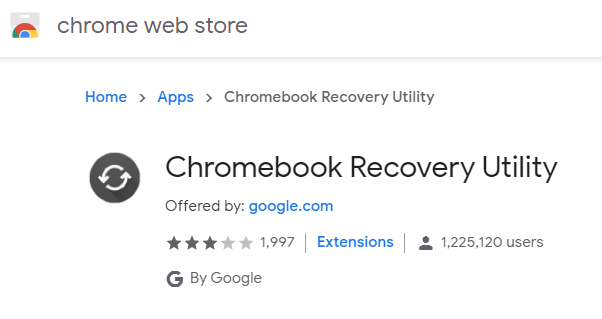
Korak 3. Nakon instalacije, odvest će vas na stranicu Chrome aplikacija. Chromeovim aplikacijama možete izravno pristupiti upisivanjem “ chrome://apps/” u adresnu traku preglednika Chrome.
Korak 4. Odaberite aplikaciju Recovery da biste pokrenuli proces stvaranja USB diska za oporavak. Trebat će vam najmanje 4 GB USB flash disk koji je prazan.
Korak 5. Odaberite proizvođača i model svog Chromebooka i kliknite Nastavi.
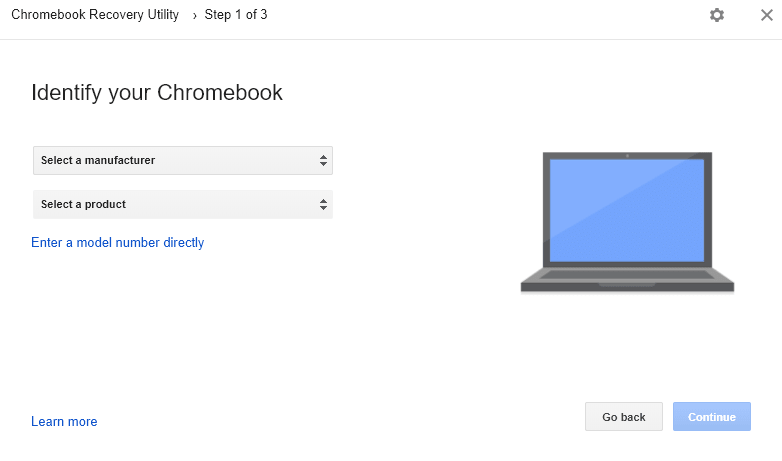
Korak 6. Uključite USB Flash Drive i pričekajte neko vrijeme. Važne datoteke potrebne za vraćanje vašeg Chromebooka bit će kopirane, a USB pogon za oporavak bit će stvoren.
Korak 7. Nakon što je USB pogon stvoren, isključite ga i umetnite u zahvaćeni Chromebook. Zaslon će prikazati OS Chrome nedostaje ili je oštećen, umetnite pogrešku USB Sticka za oporavak i automatski otkrijte flash disk i započnite proces oporavka.
Također pročitajte: Kako snimiti snimku zaslona na Chromebooku
Posljednja riječ o koracima za OS Chrome su ispravci pogrešaka koji nedostaju ili su oštećeni.
Ovo su koraci za ispravljanje najstrašnije pogreške " OS Chrome nedostaje ili je oštećen " . Nakon što ponovno instalirate OS Chrome, možete sve vratiti, zahvaljujući Googleu. Međutim, bol zbog gubitka podataka je, naravno, nepodnošljiv. Jedino rješenje koje može smanjiti bol, ako se ne eliminira u potpunosti, jest stvoriti naviku redovitog pravljenja sigurnosne kopije vaših podataka. Sve sigurnosne kopije podataka snimljene u Cloud Storage mogu se vratiti na bilo koje računalo s ispravnim vjerodajnicama.
Ako znate za bilo koje druge korake koji bi mogli pomoći korisnicima Chromebooka, napišite napomenu u odjeljku komentara u nastavku. Također, pretplatite se na naše Systweak blogove i YouTube kanal za više vijesti o tehnologiji i ažuriranja.